
enjy gulnara / Уфимский государственный авиационный технический университет
.docУфимский государственный авиационный технический университет
Кафедра физики
Отчет по лабораторной работе №1
Методы и программы визуализации результатов атомного моделирования.
Выполнили:Бузыкаева И.Я., Вафина Г.Ш.
Студентки ФАТС гр. НИ-206.
Проверил: Емалетдинов А.К.
Уфа 2012
Название работы: Методы и программы визуализации результатов атомного моделирования.
Цель работы: Научиться визуализировать атомные системы, полученные в результате атомного моделирования и манипулировать изображениями.
1. Предназначение и роль визуализации атомных систем
Большую роль в познании человеком природы играет визуальное восприятие им окружающего мира. Какими бы большими ни были возможности компьютеров, человек способен лучше, чем они, распознавать изображения и делать из этого выводы.
В атомном компьютерном моделировании структур и процессов в твердых телах широко используются методы и программы визуализации.
Основной принцип визуализации очень прост. Если имеется некоторая система (кристалл или сложная молекула), состоящая из одного или нескольких типов атомов, координаты которых известны, то эту систему можно отобразить на экране, изображая атомы в виде определенных геометрических тел (как правило, в виде сфер) в соответствии с их относительным расположением. При этом каждому типу атомов можно присвоить определенный цвет, можно изобразить связи между ними и т.д. Следует сказать, что современная техника визуализации позволяет получать не только двумерное изображение на экране компьютера, но также трехмерные изображения в специальных камерах.
Первоначально программы визуализации были созданы для изображения сложных молекул. Одной из программ, предназначенных для этой цели, является программа RasMol.
В данной работе методы визуализации атомных структур изучаются на примере программы RasMol.
2. Программа визуализации RasMol
2.1. Запуск программы и окна
Программа RasMol считывает с определенным образом записанного файла координаты атомов и создает их графическое изображение. Программа функционирует в режиме двух окон - графического и текстового. В графическом окне происходит визуализация структур макромолекул, в текстовое окно вводится управляющая информация, которая позволяет изменять масштаб рисунка, цвет, представление молекул, выделять группы атомов, остатков, белковых цепей. Управляющие данные вводятся в виде текстовых команд, описание которых приведено на странице помощи. Графическое окно по умолчанию имеет черный фон. Кроме этого, основное окошко имеет две полосы прокрутки, которые используются для поворота изображения вокруг вертикальной и горизонтальной осей. Команды могут быть введены с клавиатуры в текстовом окне, даже если активным является графическое окно. Для чтения координатного файла можно пользоваться командой «Open» меню «File» («Открыть» меню «Файл»). Можно также открыть PDB файл двойным нажатием на него, если в системе указан путь на исполняемый файл.
2.2. Манипуляции изображением
Вращение молекулы осуществляется передвижением мыши при нажатой левой кнопке или при помощи полос прокрутки справа и внизу. Вращение в плоскости рисунка осуществляется при нажатой правой кнопке мыши с удержанием клавиши Shift. Движение мыши при нажатой левой кнопке и удерживаемой клавише Shift изменяет масштаб изображения.
С помощью меню «Display» («Вид») можно выбрать форму представления изображения . Наиболее используемыми при визуализации кристаллов являются команды «Spacefill» («Ван-дер-Ваальсов радиус») и «Ball & Stick» («Атомы и связи»).
2.3. Использование команд
С помощью команд RasMol, вводимых в командном окне, можно выполнить значительно большее количество манипуляций изображением, чем с использованием меню графического окна и мыши. Команды вводятся с клавиатуры так же, как команды DOS. При этом RasMol сохраняет предыдущие команды. Команда Ctrl+P вызывает из памяти предыдущую команду, а Ctrl+N – следующую. Эти команды позволяют выбрать формат представления изображения и записывать его в файл.
Размеры и расстояния в RasMol могут быть заданы в ангстремах или единицах RasMol.
Команды программы RasMol: «Backbone Background Bond Cartoon Centre Clipboard Colour Connect CPK CPKnew Define Depth Dots Echo English Exit French HBonds Help Italian Label Load Molecule Monitor Pause Print Quit Refresh Renumber Reset Restrict Ribbons Rotate Save Script Select Set Show Slab Source Spacefill Spanish SSBonds Star Stereo Strands Structure Surface Trace Translate UnBond Wireframe Write Zap Zoom». Подробно о них можно узнать из руководства к программе.
3. Формат PDB файлов
Формат PDB был установлен Брукхавенской национальной лабораторией в США в 1971 г. для архивирования структур молекул (The Protein Data Bank). Структура файла содержит полную информацию о молекулах. Однако для визуализации кристаллов может быть использована значительно более простая структура файла.
Есть два варианта упрощенной записи.
Вариант 1. Запись с присвоением различным сортам атомов условных названий элементов.
В нескольких первых строках файла записывается количество атомов в системе и другая дополнительная информация, не считываемая программой (эти строки могут отсутствовать). Все последующие строки содержат информацию об отдельных атомах (одна строка на каждый атом). Строка начинается с записи HETATM. Следующие 5 позиций отводятся для порядкового номера атома в файле, причем заполнены должны быть правые позиции. Затем, с пропуском двух позиций, печатается название элемента, присвоенное атому (для этого отводятся две позиции, заполняемые слева). Затем оставляется 15 пробелов, и печатаются три координаты атомов (на каждую отводятся 8 позиций, три на дробную часть, одна на десятичную точку, эти позиции заполняются справа). Пример заполнения PDB файла приведен ниже:
3
Sample system
HETATM 1 H 0.025 72.181 0.880
HETATM 2 Cu 10.025 72.181 20.880
HETATM 3 O 0.025 72.181 4.400
Вариант 2. Запись с присвоением номеров различным сортам атомов
Аналогично первому случаю, в нескольких первых строках могут быть записаны число атомов и другая дополнительная информация. Строки, содержащие информацию об атомах, имеют следующий формат: 1-6 позиции – HETATM; 7-14 позиции – номер атома (занимаются начиная справа); 24-я позиция – тип атома; 4 пробела; три координаты по 8 позиций (3 на дробную часть, одна на десятичную точку и четыре на целую часть). Пример такого формата файла приведен ниже:
Sample PDB file
Number of Atoms = 4
HETATM 1 1 15.693 72.181 0.880
HETATM 2 1 15.693 72.181 4.400
HETATM 3 1 15.693 72.181 7.920
HETATM 4 2 15.693 72.181 11.440
4 Упражнения
4.1. Просмотр изображения готовой атомной системы и манипуляция им

4.2. Создание PDB файла для визуализации произвольной системы из двух типов атомов

4.3. Визуализация сложной атомной системы
Вакансия.
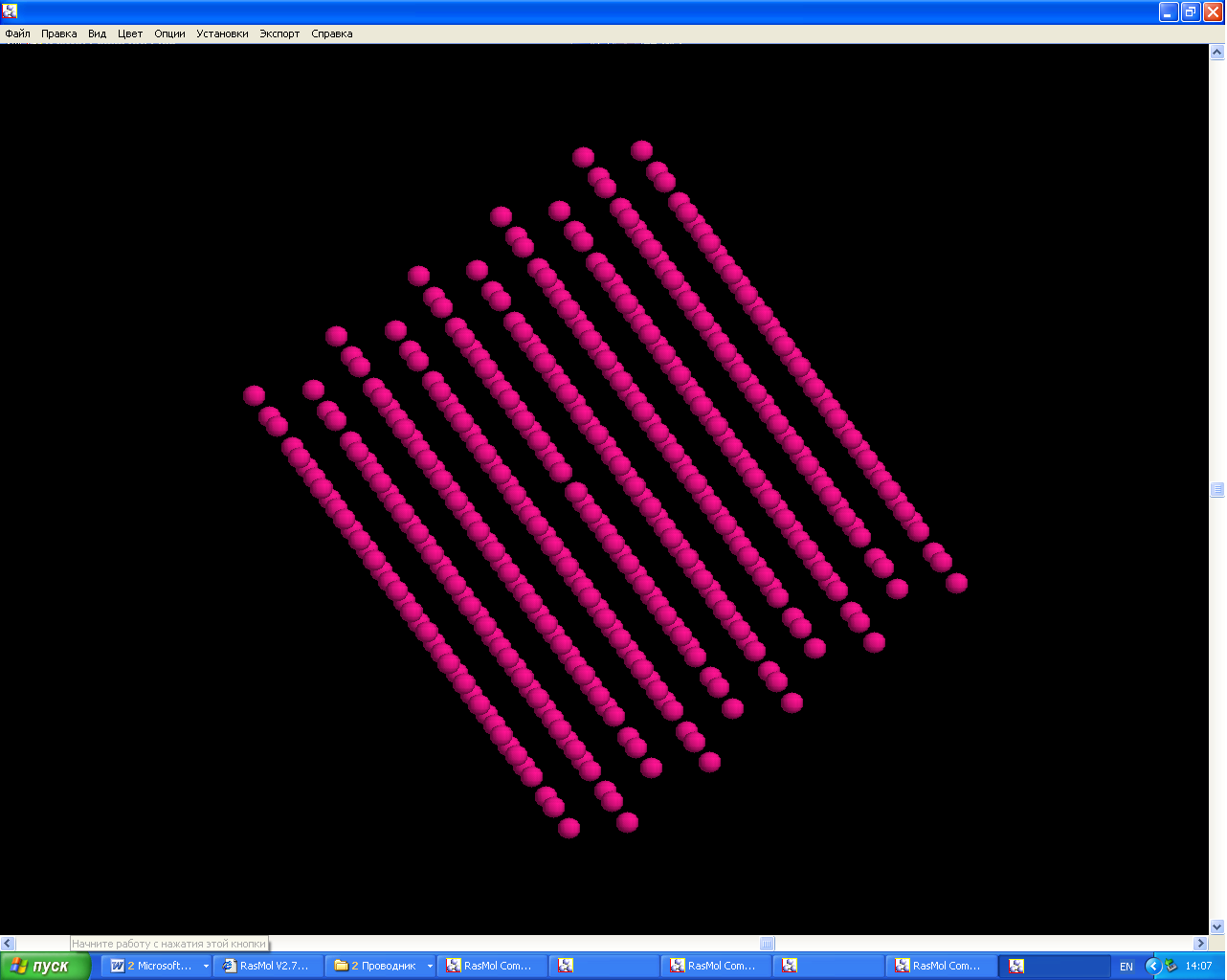
Дислокиции.
1.
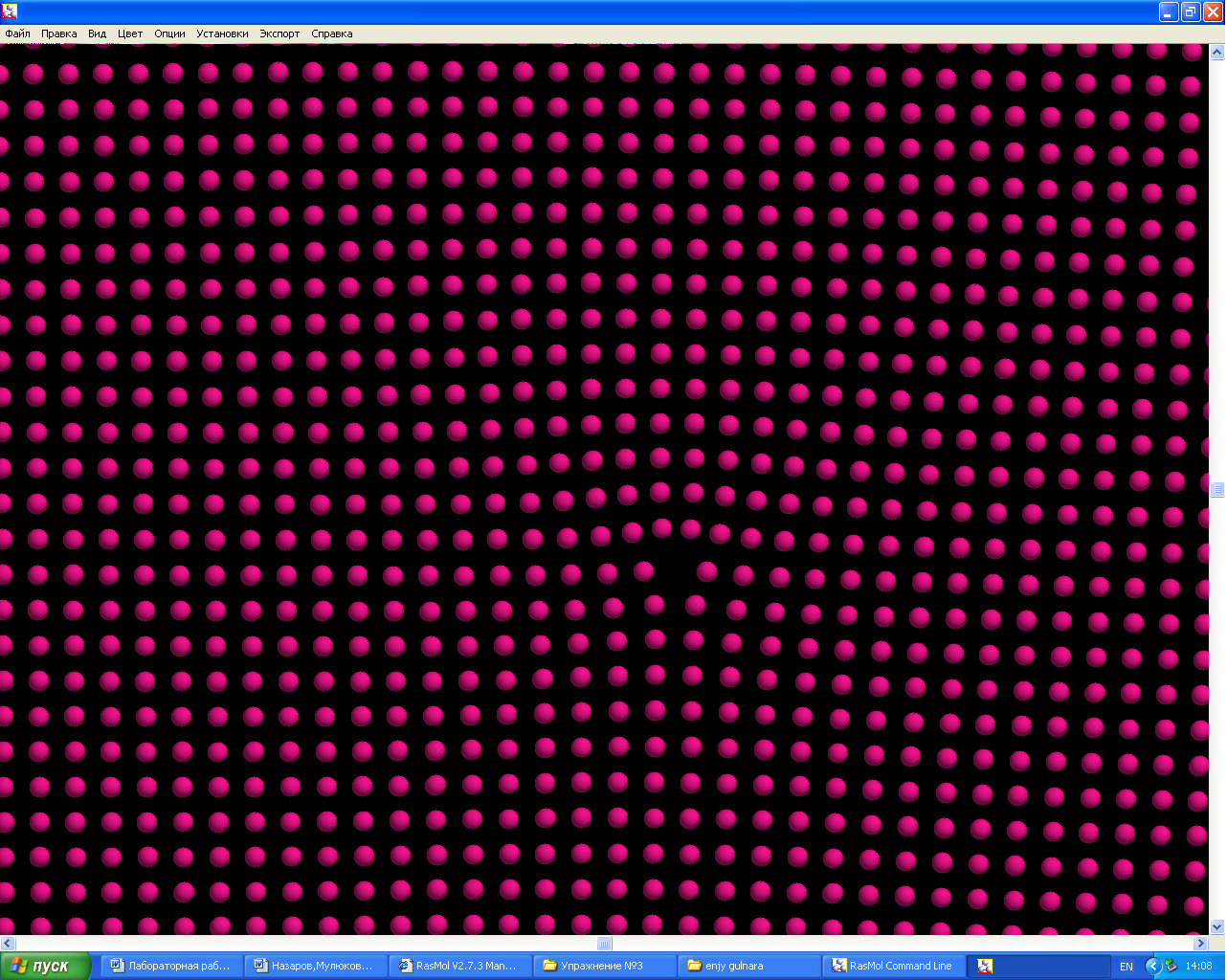
2.
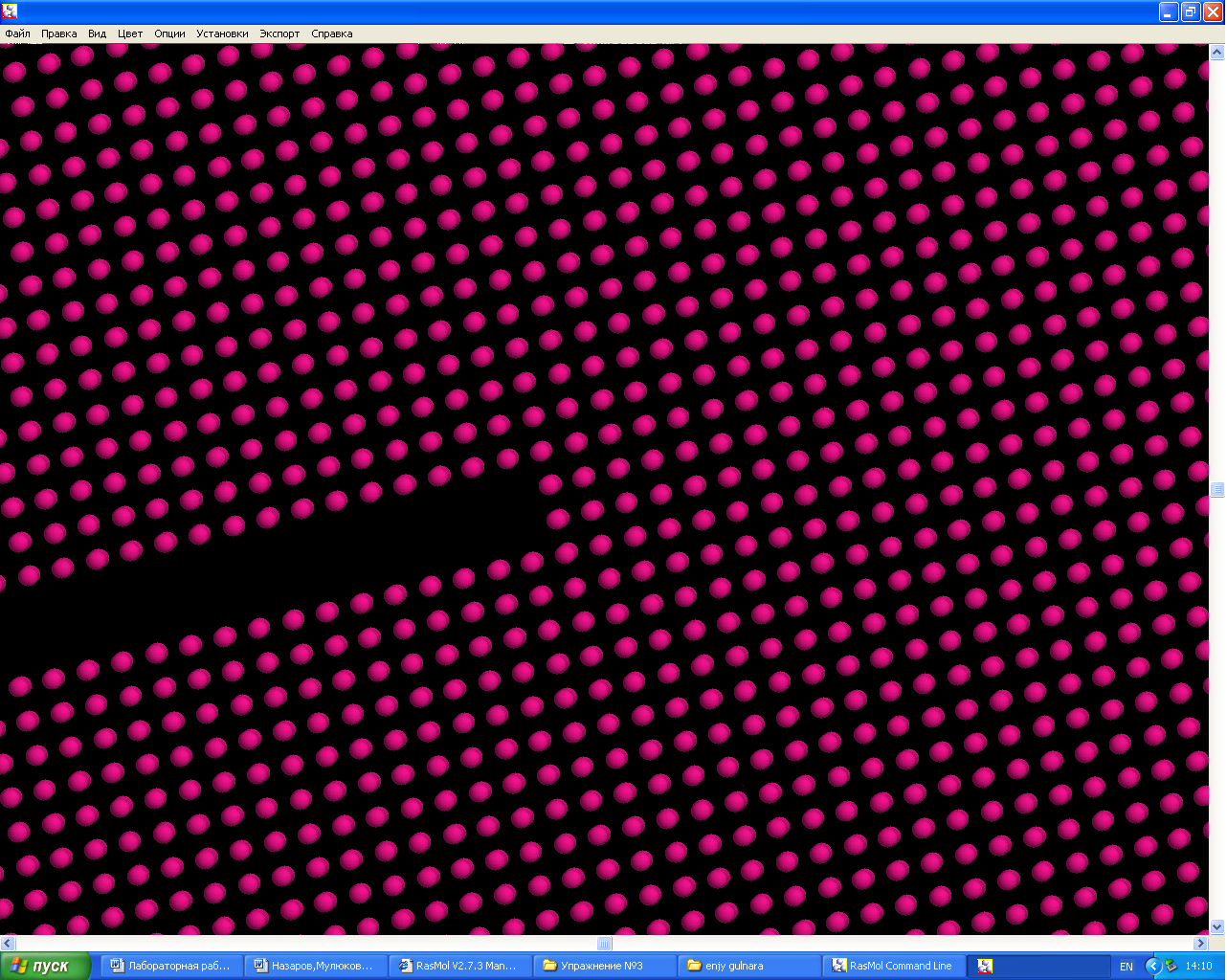
Граница зерна.
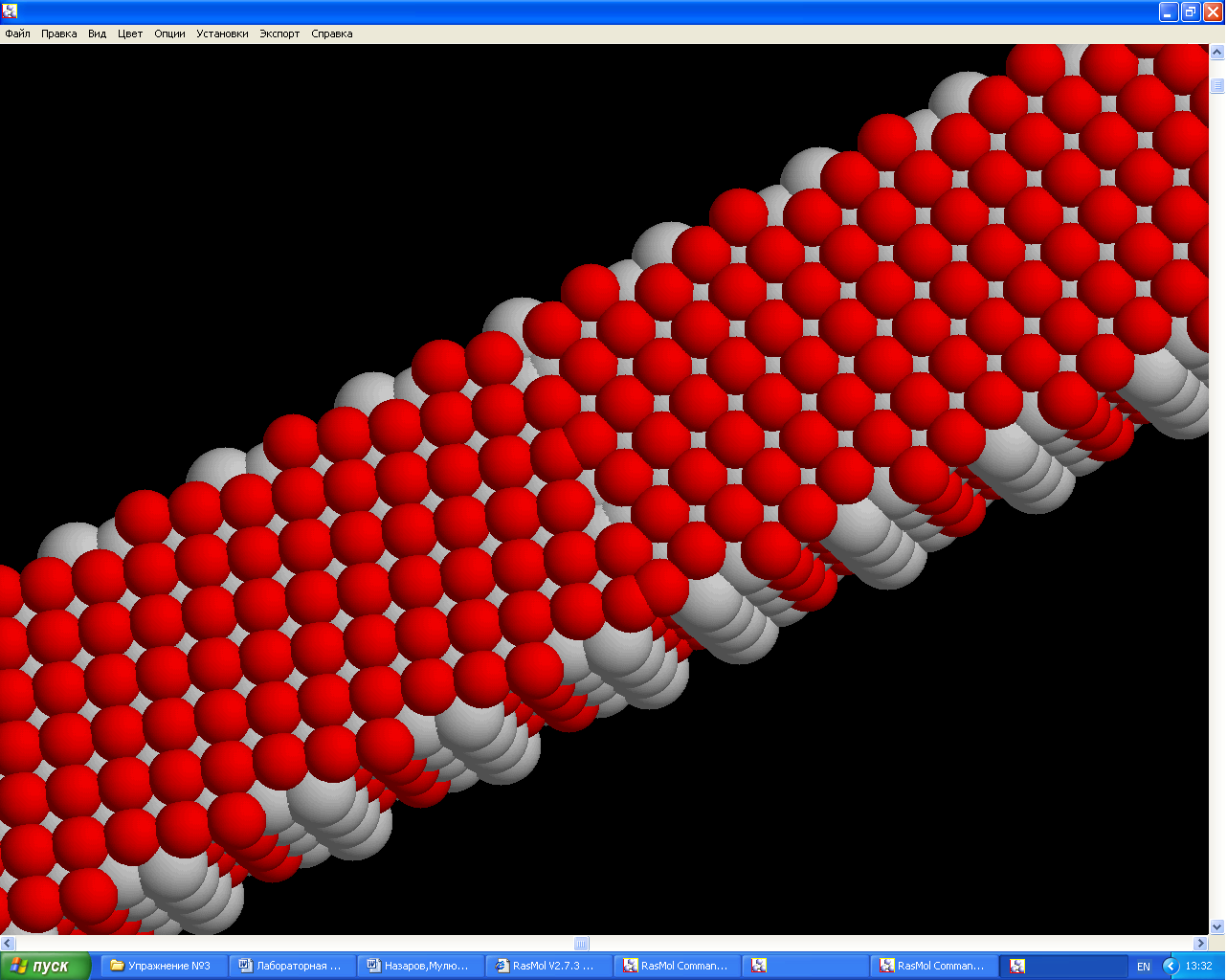
4.4. Построение карт поля упругих напряжений дислокации
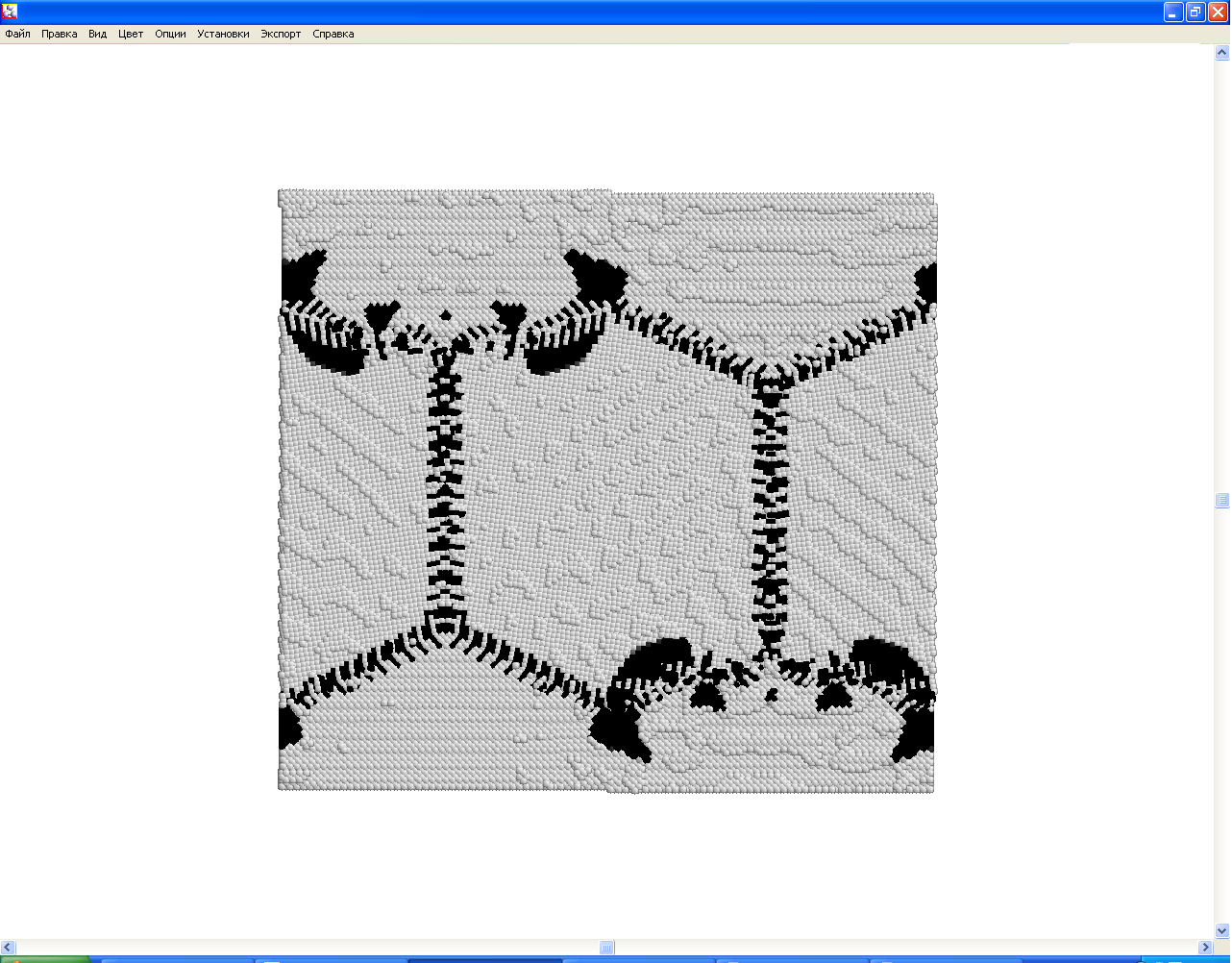
Вывод:
Проделав данную лабораторную работу, мы ознакомились с работой программы RasMol.
В первом упражнении изучили команды «Background», «Colour», «Rotate», «Select», «Spacefill», «Write», «Zoom» и научились манипулировать визуальным изображением.
Во втором упражнении создали файл с расширением .PDB из 4х атомов.
В третьем – мы научились находить дефекты и ознакомились с ними.
В четвертом упражнении построили карту напряжений по результатам расчета с помощью атомного моделирования.
